Guida valida perfattura elettronica
Entra nel
pannello di Fatturazione o
apri l'app mobile, quindi vai su
Fatture inviate. Per maggiori dettagli su
come vedere il menu, consulta la guida.
Se la fattura ha notifica di:
- Scarto: per fatture elettroniche inviate a privati e PA. Indica che la fattura è stata rifiutata dal Sistema di Interscambio (SdI).
- Rifiuto per fatture elettroniche inviate a PA. Indica che la PA ha rifiutato la fattura consegnata dal Sistema di Interscambio (SdI).
Puoi
correggerla e inviarla nuovamente.
Cerca la fattura in questi stati:
- se navighi il pannello da pc, vai su Azioni > Correggi e invia;
- se usi un cellulare o un tablet, vai sul menu a tre pallini ⋯ e dalle azioni che compaiono scegli Correggi e invia.
Vedi una finestra in cui è riportato l'elenco degli errori per cui la fattura è stata scartata o rifiutata. Vai ancora su
Correggi e invia. Il sistema mostra l'anteprima del documento:
- se navighi il pannello da pc, premi Modifica come da immagine sottostante;
- se usi un cellulare o un tablet, premi sulla X in alto a destra a fianco di Anteprima fattura numero xx del:
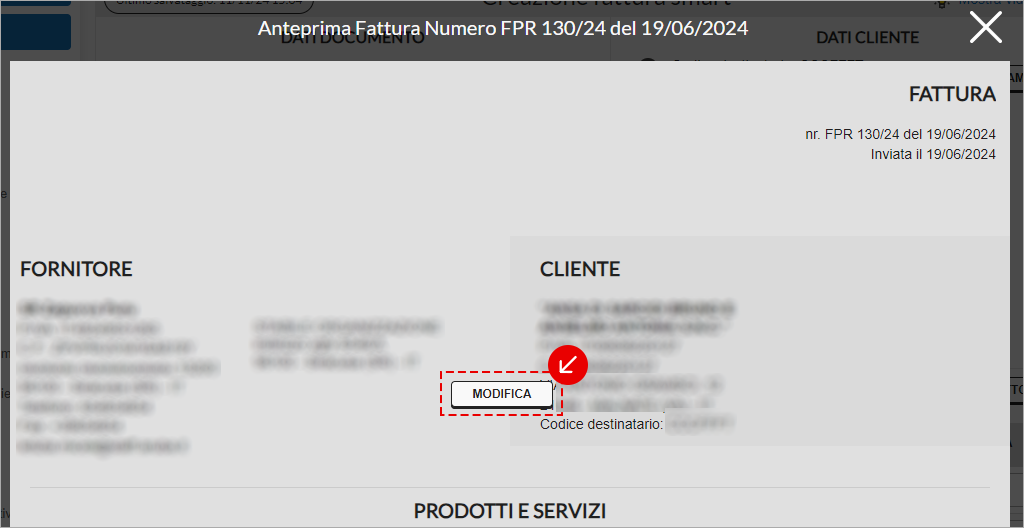
Sei collegato alla schermata di
creazione fattura elettronica, cambia i dati che hanno portato alla notifica di scarto o rifiuto
a eccezione di:
- tipo cliente;
- sezionale;
- progressivo.
che non puoi variare.
Dopo l'invio a SdI, la fattura corretta sostituisce quella scartata o rifiutata. Su
Fatture inviate sono visibili entrambe, non puoi eliminare fatture scartate.